どうもこんにちは。Howaitonattouです。
基本cg研の人です。
文章が割と雑になりそうですがよろしくお願いいたします。
さて、今回は題名の通り、クリスタを使うときに役立つツールやテクニックなどを紹介していきたいと思います。
思いついた順番で書いていきます。
- 01)ベクターレイヤーとベクター用消しゴム
- 02)ワークスペースの保存
- 03)乗算
- 04)CLIP STUDIO ASSETS
- 05)自由変形
- 06)線の色を描画色に変更
- 07)クリッピング
- 08)レイヤー貫通消しゴム
- 09)色混ぜ、ぼかし
- 10)水多め
- 11)フォルダ
- 12)とりあえず光らせよう! 加算(発光)
- 13)ショートカット
01)ベクターレイヤーとベクター用消しゴム
ラスターレイヤーとは違い、ベクターレイヤーで線を描くと、一定時間内に書いた線がひとまとまりとして処理されます。そのため、ベクター用消しゴムを使うと線を丸々一つ消すことができます。
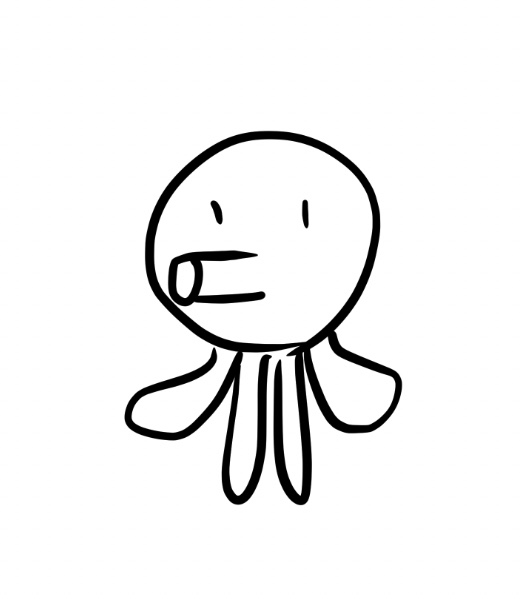
↓
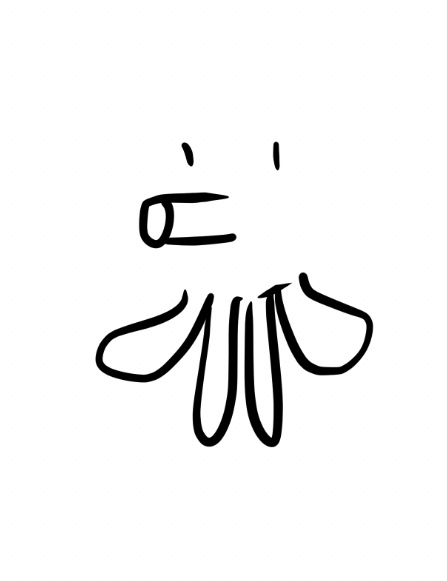
また、髪の毛などを描くときに、交点まで線を消すことができます。そのため、勢いを殺さずに線を引き、そのあとにいらない部分をささっと消すことができます。いいですね。
02)ワークスペースの保存
手が滑ってウィンドウを動かしたり、消してしまったりしたこと、ありますよね?
そんなあなたに、[ワークスペースの登録]をおすすめします。
[ウィンドウ]→[ワークスペース]→[ワークスペースを登録]で名前をつけてそのワークスペースを保存できます。読み込む時は、下の方にある名前付きのワークスペースをクリックしましょう。
また、ワークスペースを素材として登録 を使うと、ワークスペースのファイルが1つ作られ、その素材を他の人と共有する=他人とワークスペースを共有することができます。
おすすめのワークスペースがあれば是非知り合いと共有してみましょう!!
03)乗算
影塗る時はこれだよねーってやつです。
とりあえず暗くなる、ということだけ覚えてもらえれば大丈夫です。
影を塗る時はレイヤーを乗算にする人が多いです。
04)CLIP STUDIO ASSETS
こ↑こ↓ CLIP STUDIO ASSETS
ここはセルシスが運営するサイトで、セルシス公式が出している素材だけではなく、他のユーザーなどが作った素材を無料または有料でダウンロードすることができます。
その中でオススメの素材をいくつか紹介します。
・肌色カラーセット
肌色っぽい色が沢山あります。
・囲って塗るツール
隙間ができません。つよい。
・線画用ペン
なんか線画に使いやすいぺンです。
05)自由変形
こいつはなかなか使えますよ。えっへっへっへ。
選択した部分の形を自由に変えることができます。普通は、パースに合わせて線を変化させるときに使います。
ここでは文字に使ってみます。
①まず、[テキスト]ツールを使って適当に文章を書いてみます。

②次に、レイヤーを右クリックして[ラスタライズ]、または[レイヤー]メニューから[ラスタライズ]を選択します。こうすると文字を編集できなくなりますが、自由に変形できるようになります。

③[選択ツール]を使って選択します。

④[編集]→[変形]→[自由変形]で選択範囲の周りに□が現れます。これをドラッグするとその方向に変形します。いろいろいじった後は、エンターキーを押して確定します。

CTRL+Dを押すと選択範囲を解除できるので、確定したあとはそれをやるといいと思います。
これでスタイリッシュに変形することができますね。わーい。
06)線の色を描画色に変更
編集→線の色を描画色に変更 で選択できます。名前の通り、いま選択しているレイヤーのすべての色を、いま選択している色にします。あ、肌色ちょっと違うやん!というときに使ったりすると便利です。
07)クリッピング
色を塗るときに使います。
あるレイヤーを選択し、そのレイヤーの上にあるレイヤーをクリッピングすると、そのレイヤーに描かれている部分の上にしか描けなくなります。つまり、線がはみ出なくなります。
08)レイヤー貫通消しゴム
すべてのレイヤーを貫通する破壊力の高い消しゴムです。
どのレイヤーにどの線があるかわからないときに便利です。
09)色混ぜ、ぼかし
絵を塗るときに使います。
・色混ぜ
選択しているレイヤーの色を、近くにある色を混ぜるらしいです。いい感じになります。
・ぼかし
選択しているレイヤーの色を、ぼかします。
10)水多め
色を塗るときに(特に厚塗り)便利です。
そろそろネタが尽きてきました。
11)フォルダ
僕は
・下書き
・線画
・色
のフォルダを用意しており、背景がある場合は3つのフォルダをもう1セットつくります。
12)とりあえず光らせよう! 加算(発光)
絵を描くときに、ハイライトや体にあたる光をかくといいですよ。
白に近い色で光の当たっている部分を書きますが、だいたい
・目
・髪
・肌色
・服
に光の当たっている部分を加算や加算(発光)で描くことが多いです。
13)ショートカット
クリスタを使う人はショートカットを覚えておくと便利です。
CLIP STUDIO TABMATEを使うと、ボタンにショートカットを設定できて便利らしいので気になる方はぜひ買ってみてください。
さて、便利なショートカットの一覧です。デフォルトの設定を前提としているので、そこらへんを魔改造している方は飛ばしてもらっても構いません。
- Ctrl + S 保存。最低でも1分に一度くらいは保存したほうがいいですよ。
- Ctrl + D 全選択解除。選択範囲を作って変形し終わった後は使っておきましょう。
- P ペン。1回押すとペンに、2回押すと鉛筆になり、そのあとはペンと鉛筆交互に切り替わります。
- E 消しゴム。特に言うことはない。
- Space 一時的に手のひらツールになる。スペースキーを押しながらドラッグするとキャンバスをすいすい動かせます。
- Alt 一時的にスポイトになる。